הוספת טקסט
-
בחר בתוך מציין המיקום של הטקסט, התחל להקליד.
-
עבור תבליטי טקסט, מקם את הסמן בשורת טקסט ולאחר מכן, בכרטיסיה בית, בחר סגנון תבליט בקבוצה פיסקה.
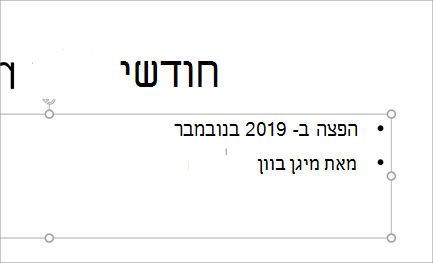
הוספת תמונות
-
בחר את המקום שבו ברצונך להוסיף את התמונה בשקופית.
-
בחר הוסף > תמונות והיכן למצוא את התמונה: מכשיר זה, OneDrive או תמונות של Bing.
-
בתיבת הדו-שיח שנפתחת, אתר את התמונה שברצונך להוסיף, הקש על תמונה זו ולאחר מכן על הוסף.
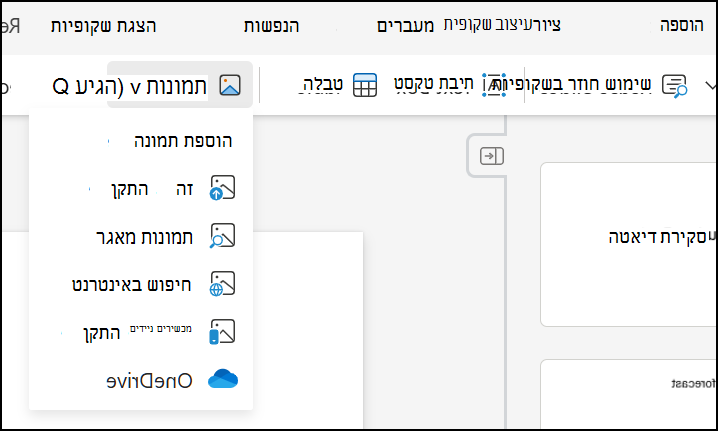
הוספת צורות, סמלים ו- SmartArt
הכרטיסיה הוספה מאפשרת לך להוסיף לשקופיות שלך משיכה חזותית.
-
בחר הוסף > צורות וברשימה הנפתחת בחר את הצורה.
-
בחר הוספה > סמלים ולאחר מכן, ברשימה הנפתחת, בחר את הסמל.
-
בחר הוסף > SmartArt ובגלריה הקש על הפריסה עבור גרפיקת ה- SmartArt הרצויה.

הוספת סרטוני וידאו
-
בדפדפן האינטרנט, אתר את הסרטון הרצוי.
-
עבור סרטון וידאו מקוון, העתק את כתובת ה- URL של דף האינטרנט משורת הכתובת של הדפדפן.
-
חזור ל- PowerPoint ובחר את השקופית שבה ברצונך למקם את סרטון הווידאו.
-
בכרטיסיה הוספה של רצועת הכלים, בחר וידאו מקוון.
-
בתיבת הדו-שיח Online Video, הדבק את כתובת האינטרנט שהעתקת בשלב 2.
-
בחר הוספה.











